Una de las grandes ventajas que nos ofrece Internet es la posibilidad de controlar de forma remota nuestro ordenador. Una de las aplicaciones de terceros más populares para realizar esta operación es TeamViewer, pero no por ello deja de ser la única opción válida, ya que existen grandes alternativas como las que veremos a continuación.
En un principio podemos partir de la base de que el propio sistema operativo que la mayoría tenemos instalado en el PC, Windows, cuenta con su propia solución de escritorio remoto. Esto nos permite manejar y gestionar otros equipos de forma remota directamente sin tener que instalar ningún software adicional en el sistema. Sin embargo, en comparación con otras propuestas de terceros, lo cierto es que la herramienta que nos propone en este caso el gigante del software está un tanto limitada.
Eso sí para llevar a cabo algunas tareas básicas relacionadas con las conexiones remotas, nos será más que suficiente. Para acceder a la misma no tenemos más que escribir las palabras escritorio remoto en el cuadro de búsqueda de la barra de tareas. En ese instante en pantalla aparecerá una pequeña ventana que nos permitirá configurar y establecer la conexión al PC remoto que nos interesa en este caso. Además, gracias a las funciones limitadas que vamos a encontrar aquí, es una solución bastante adecuada para los usuarios poco experimentados en este tipo de conexiones.
Pero para todos aquellos que quieren ir un paso más allá en este tipo de tareas en concreto, nos podemos centrar en TeamViewer, una solución externa mucho más completa. El mayor inconveniente es que tendremos que instalarla en Windows de manera adicional, pero en muchos casos sin duda valdrá la pena.
TeamViewer, un referente para el control remoto
Sin duda, se trata de uno de los programas de control remoto más popular y usado. Gracias a esta aplicación podremos conectarnos de forma remota a nuestro PC desde otro ordenador. Cuenta con funciones para compartir y controlar escritorios, reuniones en línea, videoconferencias, transferencia de archivos entre ordenadores, así como la posibilidad de acceder a otro equipo que se encuentre ejecutando TeamViewer con un navegador web. Además, cuenta con certificado de calidad conforme a ISO 9001 y es multiplataforma, de forma que se puede usar en ordenadores Windows, Mac OS, Linux e incluso en móviles Android.
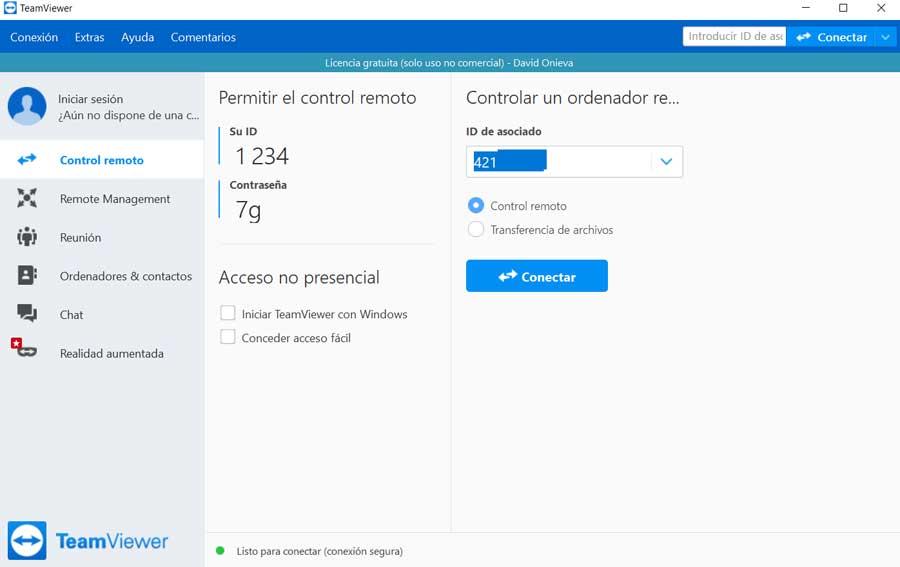
Pero TeamViewer, no es ni mucho menos un programa perfecto, y cuenta con algunas desventajas, ya que no es posible hacer ningún tipo de mantenimiento del hardware, ni formatear el otro PC. También puede ocasionar problemas de conexión que puede provocar que Internet se caiga si se cae la conexión remota y no podremos conectar más de dos ordenadores.
Y es que debemos tener en consideración que esta es una aplicación especialmente centrada en el control remoto de dispositivos, pero con ciertas limitaciones. La principal razón de todo ello es que hablamos de un programa que sobre todo se enfoca hacia el usuario final o el uso en pequeñas empresas. De ahí precisamente los límites que nos vamos a encontrar en cuanto a su usabilidad y que nos obligarán, en ciertas ocasiones, a decantarnos por otras alternativas similares. Precisamente por todo ello a continuación os vamos a hablar de una serie de programas, más o menos avanzados, que podéis probar para intentar trabajar con un programa de control remoto que se adapte aún más a vuestras necesidades o requerimientos.
Mejores alternativas a TeamViewer para Windows
Hoy vamos a ver que programas nos pueden resultar de gran utilidad como alternativas a TeamViewer para controlar nuestro ordenador de forma remota. Esto nos permitirá elegir la que más nos interese en cada caso y se adapte a las necesidades que requerimos para este tipo de conexiones remotas. Hay algunas soluciones de software más sencillas que TeamViewer, lo que no quiere decir que sean peores, ya que no todos necesitan disponer de funciones avanzadas ni profesionales para todo esto.
Iperius Remote
La primera de las alternativas de la que vamos a hablar es Iperius Remote. Este es uno de los programas más completos, a la vez que sencillos, que podemos encontrar. Gracias a él vamos a poder conectarnos de forma remota, sin complejas configuraciones, a nuestro ordenador estemos donde estemos, y usemos el equipo, o dispositivo, que usemos. Es compatible tanto con Windows como con macOS, además de móviles y tablets. Además, al contrario que otros programas, nos permite también conectarnos a Android o iOS para controlarlo de forma remota a través de sus apps.
Podemos descargar este programa de forma totalmente gratuita desde la página web de Iperius Remote. Este programa es totalmente gratuito para uso personal, es decir, que mientras no lo usemos con fines profesionales vamos a poder utilizarlo sin problemas. Si lo vamos a usar a nivel profesional, tenemos planes económicos que van desde los 8 euros al mes con los que tienes acceso a dispositivos remotos y usuarios ilimitados. Este software cuenta con una seguridad militar, aplicando un cifrado de extremo a extremo a todas las conexiones. Además, nos permite realizar transferencias de archivos, acceder a una libreta de conexiones, un historial de conexiones remotas, grabar las sesiones y mucho más.
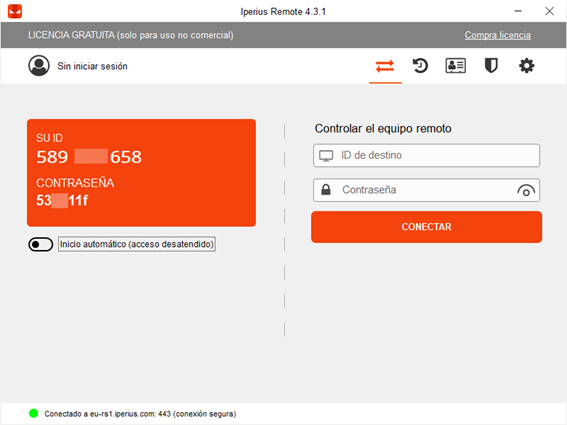
Pros y contras
Nos gusta mucho la posibilidad de usar el programa sin necesidad de instalarlo, ya que basta con bajarlo y ejecutarlo para poder conectarnos a cualquier PC de forma remota, o permitir a otros que se conecten al nuestro. Si lo vamos a usar a menudo, igualmente lo podemos dejar instalado para que sea más fácil administrarlo. Se trata de un software muy seguro y, al contrario que otros, para nada limitado en su modalidad gratuita, por lo que siempre podemos tenerlo a mano.
El único handicap es que para contar con más funcionalidades hay que acceder a la licencia que, por otra parte, sólo cuesta 8 euros al mes.
Ammyy Admin
Con esta aplicación es posible conectar de forma remota un escritorio un servidor de Internet, pudiendo manejar nuestro ordenador desde otro PC. Ammyy Admin es una herramienta que podremos usar tanto como cliente remoto como servidor y cuenta con un mecanismo muy sencillo, sin necesidad de abrir puertos. Dispone de un sistema para controlar tanto el ratón como el teclado, establecer permisos para ver nuestra pantalla e iniciar transferencias de archivos.
Ammyy Admin cuenta con una versión gratuita, que podemos descargar desde su página web destinada a un uso no comercial y con la que podremos usarlo durante un máximo de 15 horas de forma mensual. También cuenta con tres modalidades de pago. La versión «Starter v3» (33.90 dólares) indicada para un uso empresarial y cuenta con número de sesiones simultáneas ilimitadas. La versión «Premium v3» (66.90 dólares) cuenta con una conexión mayor de ancho banda con una menor carga de los routers. Por último, la versión «Corporate v3″ (99.90 dólares) cuenta con todas las ventajas de las anteriores y además permite sesiones ilimitadas, lo que será de enorme utilidad especialmente en entornos de trabajo más corporativos.
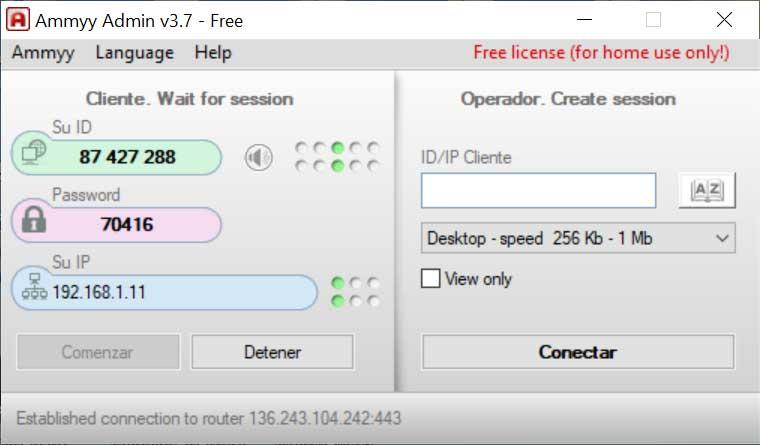
Lo mejor y lo peor
Esta es una propuesta software que nos permite funcionar con la misma tanto en modo de cliente remoto como el modo servidor, lo que nos abre un amplio abanico de posibilidades. Además, nos permite establecer una serie de permisos relacionados con muchos de los componentes que forman parte del equipo.
Por otro lado, debemos tener en consideración que, si nos decantamos por utilizar esta solución, su versión gratuita está muy limitada y para utilizarla de forma habitual tendremos que decantarnos por alguna de sus versiones de pago.
Supremo
Este programa nos permitirá controlar un ordenador de forma remota sin necesidad de tener que configurar ni el router ni el firewall, todo se produce de manera sencilla y sin necesidad de instalación. Dispone del cifrado AES-256 bits para una mayor seguridad y privacidad de nuestra conexión remota. También permite conectar múltiples usuarios desde un mismo ordenador, así como configurarlo para un acceso remoto desatendido. Además, integra una herramienta para la transferencia de archivos y carpetas en ambas direcciones que nos podrá ser de enorme utilidad tanto en usos domésticos como más profesionales.
Supremo es una aplicación gratuita para fines no comerciales, que podemos descargar desde la página del desarrollador. Para fines comerciales cuenta con un plan «Business», por un pago trimestral o anual de 59 y 178 euros respectivamente con hasta 3 conexiones simultaneas. También dispone de un plan «Solo», para una conexión simultánea, que se puede adquirir por trimestre o de forma anual por 33 y 98 euros respectivamente.
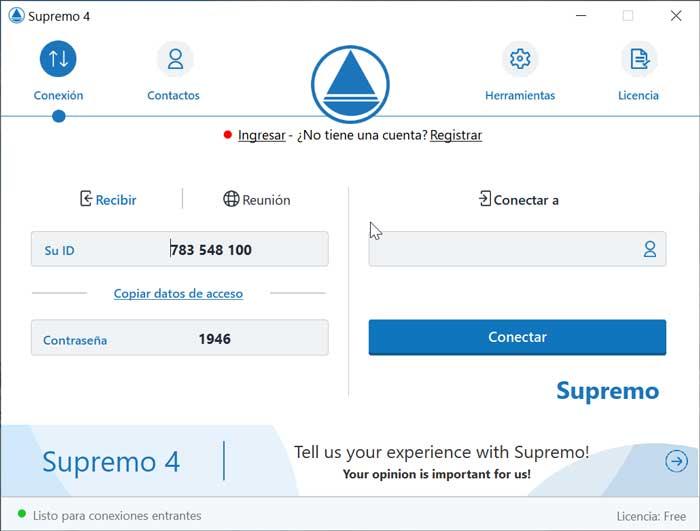
Me gusta y no me gusta
En este caso nos encontramos con uno de los programas de control remoto más completos que podemos utilizar desde hace tiempo para estas tareas. Podemos utilizarlo de forma fiable y segura sin tener que realizar demasiadas configuraciones en el software como tal. Además como sistema de seguridad pone a nuestra disposición un cifrado tipo AES-256 bits.
Sin embargo, si nos disponemos a utilizar la aplicación de control remoto para fines comerciales, tendremos que pagar por alguna de las modalidades que sus desarrolladores nos proponen.
Real VNC
Se trata de una gran alternativa a TeamViewer, pues podremos conectarnos de forma remota a nuestro ordenador desde cualquier lugar. Para ello consta de un servidor y una aplicación de cliente para el Protocolo VNC (Protocolo Virtual Network Computing), que puede ejecutarse a pantalla completa, en modo ventana o utilizar diferentes resoluciones. También permite establecer una contraseña de acceso en el servidor para poder conectarnos de forma segura.
Real VNC cuenta con una versión gratuita para uso privado que podemos descargar desde su página web. Además, cuenta con dos opciones de pago. El plan «Profesional» válido para usuarios individuales y para empresas tiene un coste de 3 euros por equipo remoto al mes. También cuenta con un plan «Enterprise», destinado a grandes organizaciones que se puede adquirir por 4.09 euros al mes por equipo remoto.
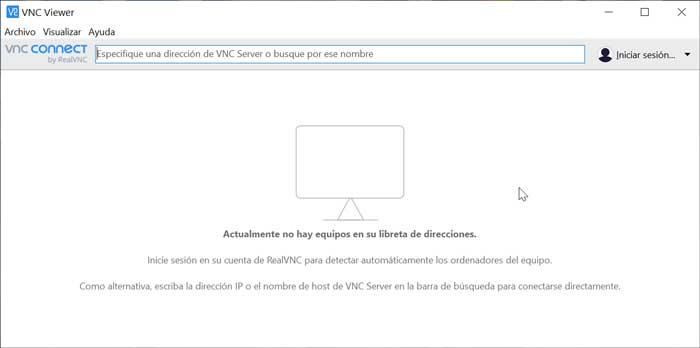
Top y menos top
Con el fin de poder sacar el máximo provecho a esta solución de software remoto, sus desarrolladores se nos proporcionan tanto un servidor como una aplicación a modo cliente para el Protocolo VNC. Como medida de seguridad tendremos la posibilidad de establecer una contraseña para el acceso al servidor.
Como hándicap, tenemos a nuestra disposición una versión gratuita del programa, determinados usuarios encontrarán que está demasiado limitada, por lo que tendrán que decantarse por alguna de las opciones de pago disponibles desde su web.
Zoho Assist
Con este programa es posible conectar nuestro ordenador en remoto de manera sencilla y sin complicaciones, para que pueda ser usado por todo tipo de usuarios, situándose como una buena alternativa a TeamViewer. No será necesario instalar ninguna aplicación en nuestro ordenador ya que permite la conexión en remoto vía web. Permite transferencia de ficheros de hasta 2 GB y cuenta con protocolo SSL/TLS mediante certificado AES de 256 bits. Además, permite programar sesiones de asistencia remota e imprimir desde el ordenador en remoto a una impresora local.
Zoho Assist cuenta con una versión gratuita destinada a uso individual y comercial, con solo acceder su página web. También cuenta con diferentes planes de precios. Con asistencia remota cuenta con planes «Estándar», «Profesional» y «Empresarial» con un coste anual de 8, 13 y 21 euros al mes respectivamente, con facturación anual. El plan «Estándar» permite una conexión simultánea, 4 sesiones simultánea en plan «Profesional» y hasta 6 conexiones simultáneas el plan “Empresarial”. Si queremos acceso sin supervisión, dispone de un plan «Estándar» y «Profesional» por 8 y 13 euros al mes con facturación anual.
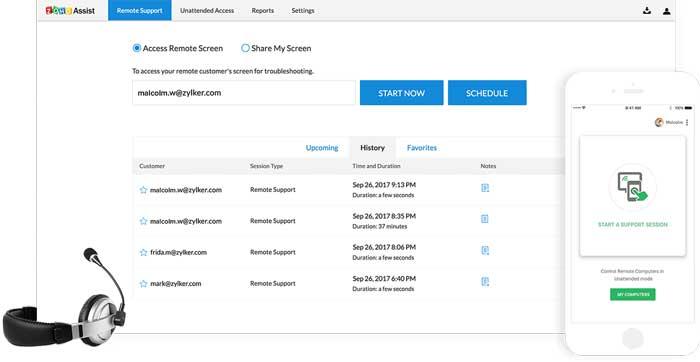
Destacable y menos destacable
En este caso nos encontramos con una de las alternativas para la conexión remota a diferentes ordenadores más sencillas y asequibles que podemos usar hoy día. Todo ello gracias a la intuitiva interfaz de usuario disponible y a las funciones básicas que nos proporciona de forma predeterminada.
Por desgracia, para sacar el máximo provecho a todas las características que nos ofrece esta solución, tendremos que pagar por alguna de las tres versiones más avanzadas que nos encontramos.
AnyDesk
Se trata de un software bastante similar a TeamViewer por lo que se convierte en una gran alternativa para conectarnos de forma remota a cualquier ordenador o dispositivo, sin necesidad de abrir puertos o configurar el cortafuego. Es una herramienta muy ligera, que permite conexiones seguras (TLS 1.2 y RSA 2048) para todo tipo de plataformas. Además, permite retransmitir hasta 60 FPS, así como un uso eficiente de la red y una baja latencia.
AnyDesk se puede descargar gratis para un uso personal. Para un uso comercial, dispone de diferentes planes de precio, como la versión «Lite», para un dispositivo por 8.49 euros al mes. También cuenta con una versión «Profesional» que permite una o más sesiones simultáneas por 16.99 euros al mes. Por último, dispone del plan «Power», con el que se puede realizar sesiones simultáneas en varios dispositivos de manera ilimitada por 41.99 euros al mes.
Pros y contras
Una de las principales ventajas que nos ofrece esta alternativa para trabajar de forma remota es la facilidad de uso que nos propone su interfaz principal. Además dispone de varias modalidades de conexión segura creo que para muchos es una importante función integrada. Quizá algunos se echan en falta determinados parámetros de configuración y para un uso comercial del programa tendremos que pagar.
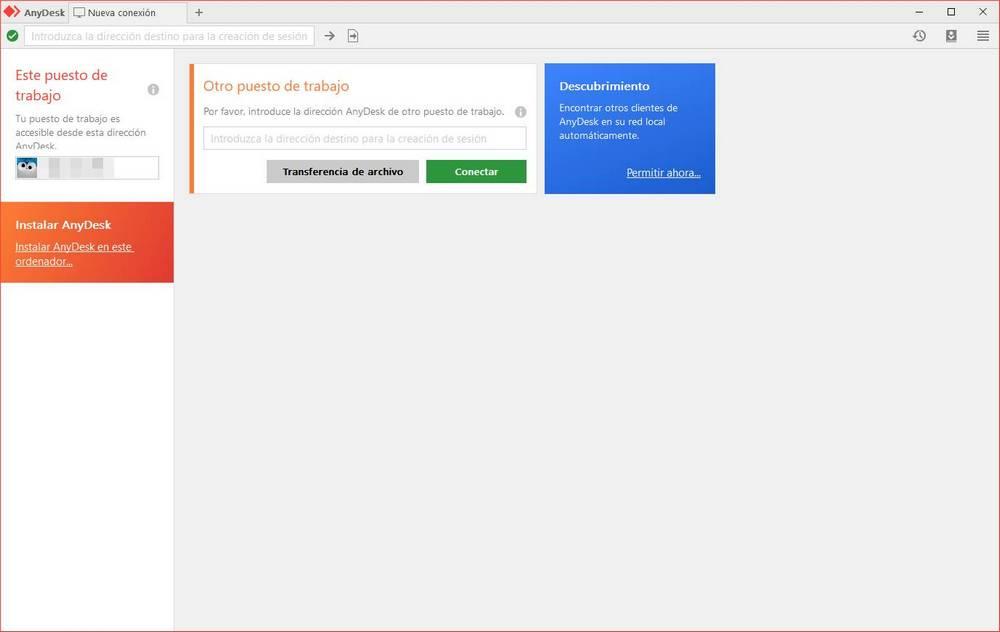
UltraVNC
La aplicación UltraVNC se caracteriza por ser libre y de código abierto por lo que se convierte en una gran alternativa a TeamViewer. Con este programa podremos realizar conexiones en remoto gracias a que cuenta con servidor y cliente mediante el Protocolo VNC, por lo que permite una transmisión de archivos de forma rápida, así como varios métodos de autenticación. Este software permite el uso del ratón y del teclado para controlar otro ordenador remotamente, realizándose la conexión mediante el protocolo TCP/IP.
UltraVNC es multiplataforma por lo que es compatible con distintos sistemas operativos como Windows, Linux y Mac OS. Se puede descargar gratis desde su página web.
Nos gusta y nos gusta menos
Si debemos destacar algo de esta alternativa es que se trata de un proyecto gratuito y de código abierto. Además merece la pena saber que utiliza el Protocolo VNC para así agilizar las transmisiones de datos y que el programa en general funcione más rápido. Aunque es multiplataforma la interfaz de usuario que nos propone necesita una actualización.
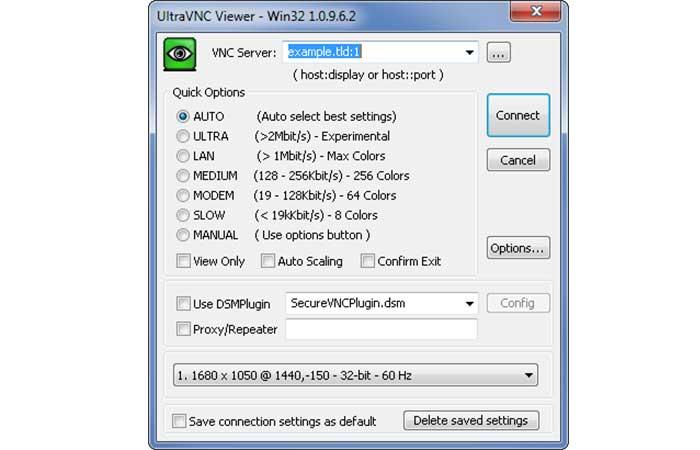
Splashtop
Se trata de un software que permite el control remoto de hasta cinco dispositivos en un entorno de red local. Dispones de conexiones TLS segura mediante el cifrado AES-256 bits, que destacan por estabilidad y buen rendimiento, por lo que podremos acceder a nuestro ordenador de forma remota y trabajar con él o intercambiar archivos. Tan sólo hace falta instalar una aplicación que cuenta por un lado con el servidor y por otro con el cliente, sin necesidad de configurar puertos ni el cortafuego.
Splashtop cuenta con un plan «Personal» que es gratis para uso personal y no comercial dentro de una red doméstica local, pudiéndose descargar desde su web oficial. Si queremos acceder a los ordenadores del trabajo y del hogar de forma remota o bien acceder a más de 5 ordenadores, se puede adquirir «Splashtop Business Access Pro» desde 8.25 dólares al mes.
Lo mejor y lo peor
En esta propuesta merece la pena saber las diferentes opciones que nos ofrece el programa para realizar conexiones seguras. Además dispone de una interfaz de usuario muy sencilla de utilizar pero para beneficiarnos de todas sus funciones tendremos que pagar.
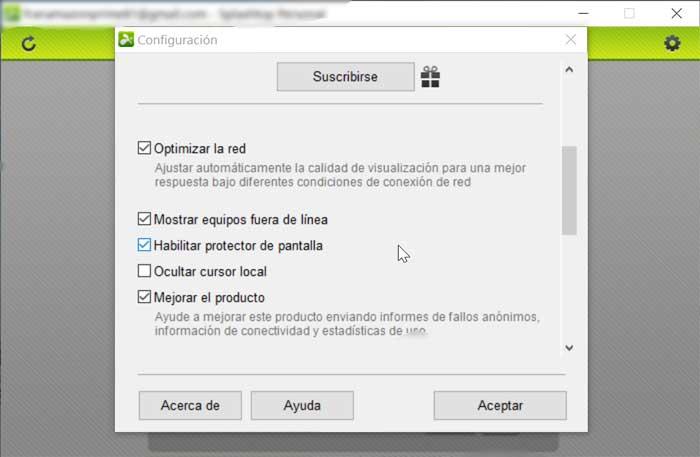
Mikogo
Es una aplicación de software para controlar nuestro ordenador de forma remota, siendo ideal para realizar reuniones online de forma segura, presentaciones y soporte remoto, permitiendo conectarse de manera simultánea hasta 25 usuarios. Mikogo es compatible con Windows, Mac OS, Linux, así como dispositivos móviles de Android y iOS. Este programa permite la posibilidad de grabar sesiones y usar pizarras interactivas. Dispone del certificado AES-256 bits para una transmisión de datos segura.
Mikogo permite la descarga de una versión de prueba gratuita de 14 días para usuarios particulares desde su página web. Cuenta con un plan «Profesional» que permite un organizador y 25 participantes por sesión por un precio de 15 euros al mes con facturación anual.
Destacable y menos destacable
Gracias a esta solución software tendremos la oportunidad de llevar a cabo conexiones remotas de hasta 25 usuarios de forma simultánea. Nos ofrece varias opciones para realizar conexiones seguras pero es un programa de pago con versión de prueba.
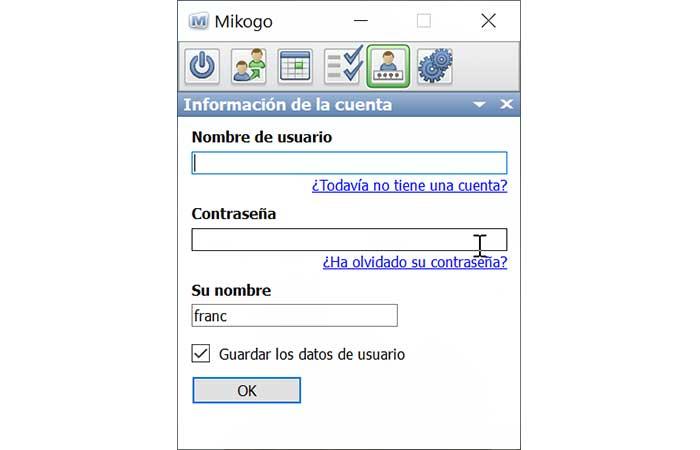
TightVNC
Este sencillo programa incluye funciones de escritorio remoto por lo que nos dará la posibilidad de compartir tanto pantallas como archivos en remoto. No es necesario instalar ningún cliente y servidor ya que se puede usar con cualquier navegador que tenga soporte para HTML5. De esta forma es conectarse tanto dentro de una propia red local como desde cualquier parte, por lo que se convierte en una alternativa muy válida a TeamViewer.
TightVNC es una aplicación de código abierto y gratuita que se puede descargar desde la web oficial del desarrollador.
A favor y en contra
En esta otra alternativa debemos destacar que en estos instantes ya tiene soporte para HTML5 y además nos ofrece multitud de funciones y características para trabajar remotamente a través de ordenadores en red. Algunos usuarios quizá echen en falta funciones más avanzadas y profesionales.
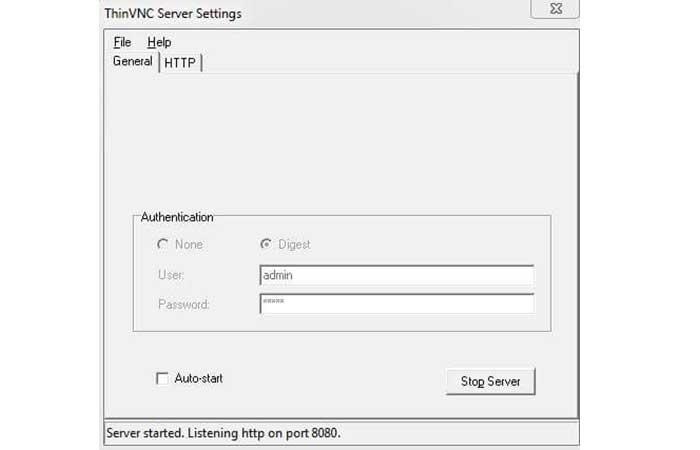
AeroAdmin
Pasamos a hablar de un programa que cuenta con una gran ventaja con respecto a otras utilidades similares, como es el hecho de que se ejecutar sin necesidad de necesidad de instalarlo ni configurarlo. Además, cuenta con una interfaz realmente fácil de entender y de usar, por lo que puede ser usado incluso por los usuarios más inexpertos. Una vez que se establece la conexión remota, el escritorio del PC al que está vinculado aparece como una ventana separada, lo que nos va a permitir controlar el sistema sin ningún tipo de conexión.
Podemos descargar AeroAdmin desde este enlace.
Top y menos top
En un principio quizá lo que más llama la atención de esta aplicación es que podremos ejecutarla y trabajar de forma remota sin necesidad de instalar el programa en nuestro ordenador. Sin embargo el modo de funcionamiento e interfaz propuesta quizá confunda a los menos experimentados en estas lides.
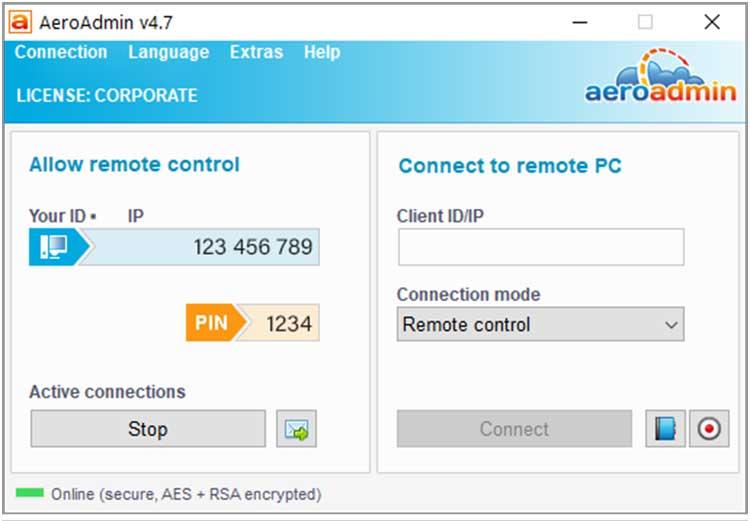
RustDesk
Sin duda, una de las mejores alternativas a TeamViewer la encontramos en RustDesk, una aplicación de código abierto y completamente gratuita que nos ofrece las mismas funciones que podemos encontrar en TeamViewer, excepto la posibilidad de hablar a través de la aplicación. Podemos utilizar servidores públicos para realizar la conexión, aunque también tenemos la opción de montar nuestro propio servidor para realizar las conexiones utilizando Linux o Windows.
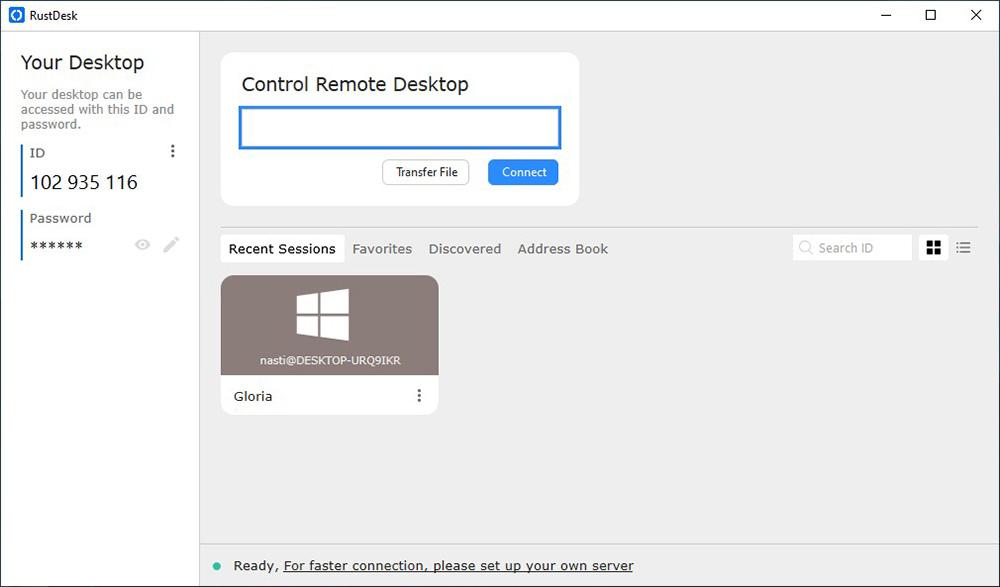
Además de ofrecer acceso remoto a la pantalla de otros ordenadores, si queremos compartir archivos, no es necesario acceder al escritorio remoto, tan solo tenemos que utilizar la función específica para esto, una aplicación que tiene un diseño muy similar a las tradicionales aplicaciones FTP, donde podemos navegar al directorio desde donde queremos obtener los datos y copiarlos a la ruta donde queremos en nuestro equipo.
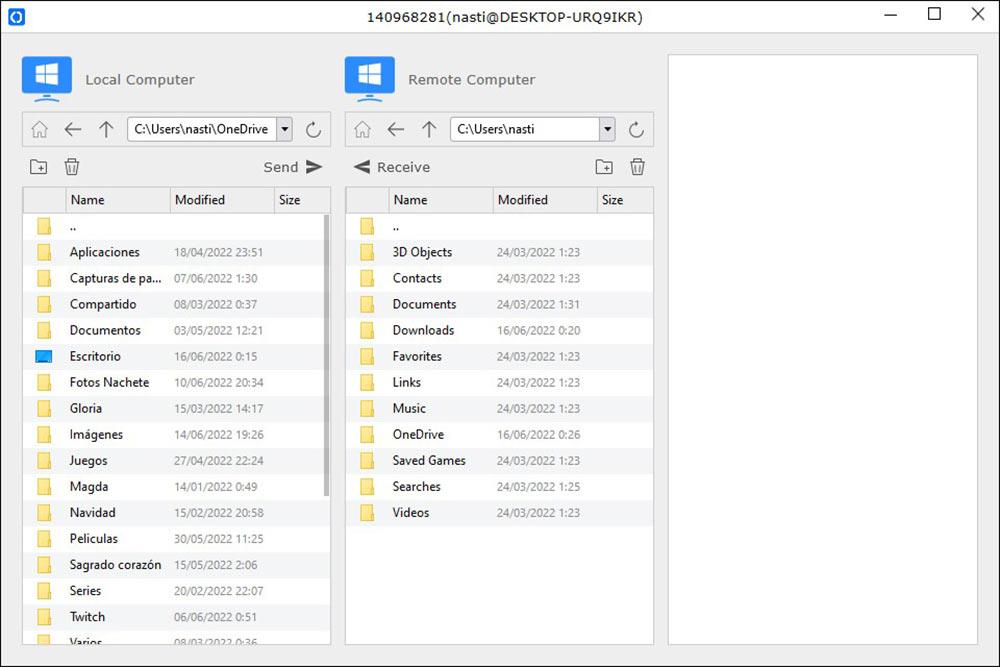
Permite guardar las conexiones que realizamos para que no sea necesario en un futuro volver a solicitarlas para conectarnos al nuevo equipo. La aplicación ocupa muy poco espacio en disco duro consume muy pocos recursos y si buscamos una alternativa realmente válida a TeamViewer que funcione en Windows, Linux y macOS, esta es la aplicación que necesitamos. Además, también existe una versión para iOS y Android, aunque las opciones de uso son más limitadas debido a las limitaciones de ambos sistemas operativos, en especial iOS. RustDesk está disponible para su descargar desde su página web a la que podemos acceder desde el siguiente enlace.
Escritorio remoto de Chrome
Esta herramienta creada por Google nos permite controlar de forma remota nuestro ordenador siempre que tengamos instalado Chrome en él. Gracias a esta aplicación es posible conectarnos a nuestro ordenador desde cualquier lugar, ya sea desde otro ordenador o desde un móvil. Todo funciona mediante nuestra cuenta de Google, así como un PIN como medida extra de seguridad, siendo posible ser utilizado en ordenadores Windows y Mac OS.
Para poder utilizar el escritorio remoto de Chrome tan solo será necesario acceder a la web de la herramienta de forma gratuita. El funcionamiento y la configuración no es la mejor que podemos encontrar en una alternativa a TeamViewer, pero para salir del apuro, es más que suficiente.
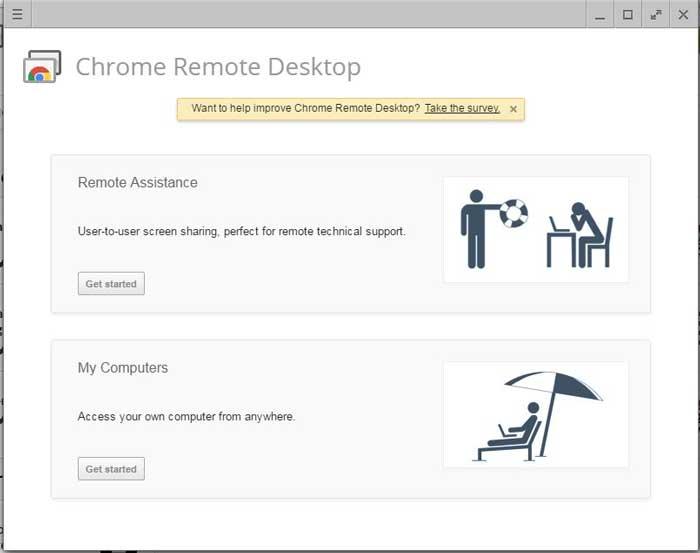
Alternativas a TeamViewer para Linux
Además de las anteriores, que pueden ser exclusivas de Windows o compatibles con otros sistemas, debemos mencionar que también existen otras alternativas específicas para Linux que, si usamos este sistema operativo, deberíamos tener en cuenta.
Vinagre
Una de estas opciones para Linux es Vinagre. Este programa es compatible con las principales distribuciones de Linux del mercado, como Ubuntu. Es algo más complicado de usar que TeamViewer, ya que hay que configurar varios parámetros, como la IP de ambos equipos. A pesar de eso, es considerada una de las opciones más sencillas para los usuarios que no sean demasiado expertos en redes. Vinagre es una opción clásica para Linux. Lleva con nosotros muchos años.
TigerVNC
Una opción más que encontramos como alternativa a TeamViewer es TigerVNC. Esta se trata de una opción gratuita y de código abierto, perfecta para todos los usuarios de Linux. Lo podemos instalar fácilmente mediante nuestro gestor de paquetes, y está disponible para prácticamente cualquier distro, como Ubuntu, Debian, Fedora o SUSE. Podemos obtener más información y links para su descarga en su página oficial.

